Setelah kita mengenal tentang Windows XP Mode dan cara menginstal Windows XP Mode, sekarang waktunya untuk mulai mengoperasikan sistem virtualisasi ini. Langkah-langkah yang ditempuh sebagai berikut :
1. Klik Start - All Program - Windows Virtual PC - Windows XP Mode
(buat shortcut pada desktop kemudian klik ganda pada icon tersebut)
2. Setelah itu akan terbuka jendela Windows XP Mode
3. Sampai di sini anda sudah bisa melakukan apa saja seperti layaknya menggunakan
sistem operasi Windows XP, seperti browsing, instal program dll.
4. Kita mulai mencoba beberapa menu yang ada pada jendela Windows XP Mode ini
yaitu menu Action, USB, Tools, dan Ctrl+Alt+Del
5. Pada menu Action akan kita temui beberapa item yaitu :
- View Full Screen : Windows XP Mode tampil secara penuh pada monitor
- Sleep : dalam mode sleep, untuk mengaktifkan lagi klik Action - Wake Up
- Restart : melakukan Restart pada Windows XP Mode
- Close : menutup aplikasi Windows XP Mode, secara default dengan perintah
close maka akan masuk dalam mode Hybernation
6. Lanjut ke menu USB, jika kita masukkan UFD (Universal Flash Disk) pada port
USB, maka Windows XP Mode akan mulai menginstal driver.
- Untuk mengintegrasikan UFD dalam Windows XP Mode lakukan dengan klik
USB - klik USB Flash memory shared
- Jika ingin me-remove UFD, klik USB - klik USB Flash Memory Release
7. Pada menu Tools terdapat 2 pilihan yaitu :
- Disable/Enable Integration Features,
Untuk melakukan disable, kita harus memasukkan password
>Disable : melakukan disable semua directory Windows 7 sehingga tidak bisa
berhubungan drive C, D, E dst (kecuali port USB dan optical drive)
>Enable : meng-integrasikan semua directory Windows 7 sehingga kita bisa
membuka semua folder yang berada pada directory Windows 7
- Settings, untuk melihat pengaturan (setting) pada Windows XP Mode
(Setting Name, Memory dan Hard Disk tidak bisa dilakukan pada menu ini)
8. Menu Ctrl+Alt+Del
Berisikan beberapa perintah seperti Lock Computer, Log Off, Shut Down,
Change Password, dan Task Manager,
9. Untuk melakukan shut down (turn off) klik menu Ctrl+Alt+Del - klik
Shut Down - pilih Shut down - klik OK
10.Selanjutnya melakukan setting pada Name, Memory dan Hard Disk
- Shut down XP Mode
- Klik kanan icon Windows XP Mode.vmcx - klik Setting
11.Sesaat kemudian muncul jendela Setting berikut :
- Seting Nama, klik Name - ganti dengan nama sesuka anda - klik OK
- Seting Memori, klik Memory - ketik angka besarnya memori yang
dikehendaki - klik OK, sebaiknya memori jangan melebihi nilai pada
available memori, karena Windows XP Mode tidak bisa dibuka
sebab Windows 7 (host) kekurangan memori
Sebagai contoh, saya memasukkan angka memori 448 MB (available memori
503 MB) dan ternyata Windows XP Mode tidak bisa di buka, setelah diturunkan
menjadi 320 MB baru bisa jalan
- Setting Hard disk, anda bisa menambah Hard Disk virtual pada Hard Disk 2 dan 3
- Setting DVD Drive, anda bisa memilih DVD fisik atau ISO image
12.Selamat bereksperimen dan temukan sesuatu yang baru ...
ARTIKEL TERKAIT :





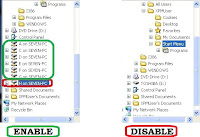
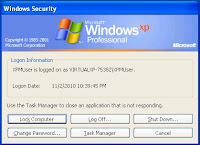
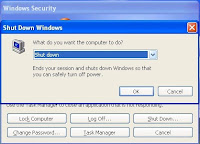

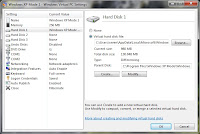
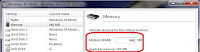
met ktemu lagi bos, aku dah nginstal tp kok ga bisa ya? ku pake' win 7 ultimate trial 30 hr ..mhon pencerahan
BalasHapusWin7 versi apa yg dipakai? WinXP mode tidak support tuk starter, home premium ... dan masalah trial coba instal dgn win7 loader di :
BalasHapushttp://isohunt.com/torrent_details/157361049/windows+7+loader?tab=summary
moga berhasil